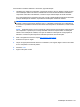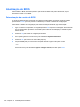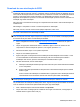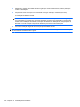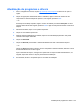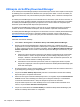HP ProBook Notebook PC User Guide - Windows 7
Utilização do SoftPaq Download Manager
O HP SoftPaq Download Manager (SDM) é uma ferramenta que oferece acesso rápido a informações
de SoftPaqs para computadores HP Business sem que seja preciso saber o número do SoftPaq. Ao
utilizar esta ferramenta, você pode facilmente pesquisar SoftPaqs, fazer o download e desempacotá-
los.
O SoftPaq Download Manager funciona realizando leitura e download, a partir do site FTP da HP, de
um arquivo de banco de dados publicado contendo informações de modelo e SoftPaq do computador.
O SoftPaq Download Manager permite que especificar um ou mais modelos de computador para
determinar quais SoftPaqs estão disponíveis para download.
O SoftPaq Download Manager verifica no site FTP da HP se há atualizações de banco de dados e
software. Se forem encontradas atualizações, elas são baixadas e aplicada automaticamente.
O SoftPaq Download Manager está disponível no site da HP. Para usar o SoftPaq Download Manager
para baixar SoftPaqs, faça primeiro o download e instale o programa. Vá para o site da HP em
http://www.hp.com/go/sdm e siga as instruções para fazer download e instalar o SoftPaq Download
Manager.
Para fazer download de SoftPaqs:
1. Select Start > All Programs > HP Software Setup > HP SoftPaq Download Manager.
2. Quando o SoftPaq Download Manager é aberto pela primeira vez, é exibida uma janela
perguntando se você quer exibir apenas o software para o computador em que está sendo utilizado
ou exibir o software para todos os modelos suportados. Selecione Mostrar software de todos os
modelos suportados. Se tiver usado o HP SoftPaq Download Manager anteriormente, vá para
a etapa 3.
a. Selecione os filtros de sistema operacional e de idioma na janela Opções de configuração.
Os filtros limitam o número de opções listadas no painel Catálogo de produtos. Se, por
exemplo, o Windows 7 Professional for selecionado no filtro de sistemas operacionais, ele
será o único sistema exibido no Catálogo de produtos.
b. Para adicionar outros sistemas operacionais, altere as configurações de filtro na janela
Opções de configuração. Consulte a Ajuda do software HP SoftPaq Download Manager para
obter mais informações.
3. No painel esquerdo, clique no sinal de adição (+) para expandir a lista de modelos e selecionar o
(s) modelo(s) do(s) produto(s) que deseja atualizar.
4. Clique em Localizar SoftPaqs disponíveis para fazer o download de uma lista dos SoftPaqs
disponíveis para o computador selecionado.
5. Selecione uma opção na lista de SoftPaqs disponíveis e, em seguida, clique em Fazer download
somente se tiver muitos SoftPaqs para baixar, pois a seleção do SoftPaq e a velocidade da
conexão de Internet determinam o tempo de duração do processo de download.
Se quiser baixar apenas um ou dois SoftPaqs e tiver uma conexão de alta velocidade com a
Internet, clique em Fazer download e desempacotar.
6. Clique com o botão direito em Instalar SoftPaq no software SoftPaq Download Manager para
instalar os SoftPaqs selecionados no computador.
156 Capítulo 11 Atualizações de software